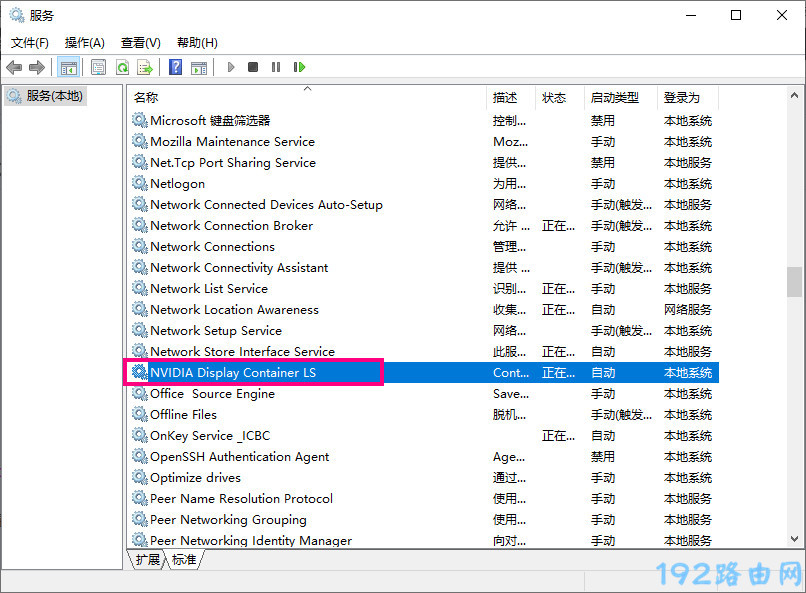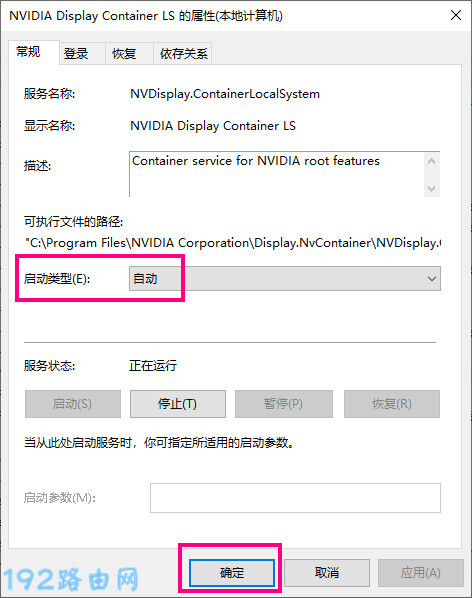问:为什么我的电脑右键没有NVIDIA控制面板这个选项,不能直接打开NVIDIA的控制面板,要如何操作,才可以右键出现NVIDIA控制面板?
答:如果电脑是NVIDIA的显卡,但是在桌面上鼠标右键没有NVIDIA控制面板这个选项,这可能是驱动程序安装不正确造成的,也可能是NVIDIA的服务未启动造成的,下面介绍具体的解决办法。
更新NVIDIA驱动
可以下载一个驱动人生 或者 驱动精灵,安装后启动软件,可以在线检测电脑上的驱动,根据检测结果,安装/更新NVIDIA显卡驱动程序,安装完成后试一下右键是否出现了NVIDIA控制面板选项?
检查NVIDIA Display服务
如果NVIDIA Display服务未启动,则在桌面上鼠标右键,也不会出现NVIDIA控制面板这个选项。可以按照下面的方法,来检查/启动 NVIDIA Display服务。
1.同时按住键盘上的 Win + R 组合按键,从而打开电脑上的 运行 程序。

2.在运行程序中输入“services.msc”,然后点击“确定”按钮,打开电脑的服务设置。
3.找到 NVIDIA Display Container LS 这个选项,然后鼠标双击这个选项,可以打开它的配置页面。
4.在打开的配置页面中,将“启动类型”设置为:自动,然后点击“确定”。
温馨提示:
在Windows系统的电脑中,NVIDIA显卡驱动安装正确,并且 NVIDIA Display复位启动成功,那么在桌面鼠标右击就会出现NVIDIA控制面板选项了。
原创文章,作者:陌上归人,如若转载,请注明出处:http://luyouqi.baihuahai.com/pc/31637.html